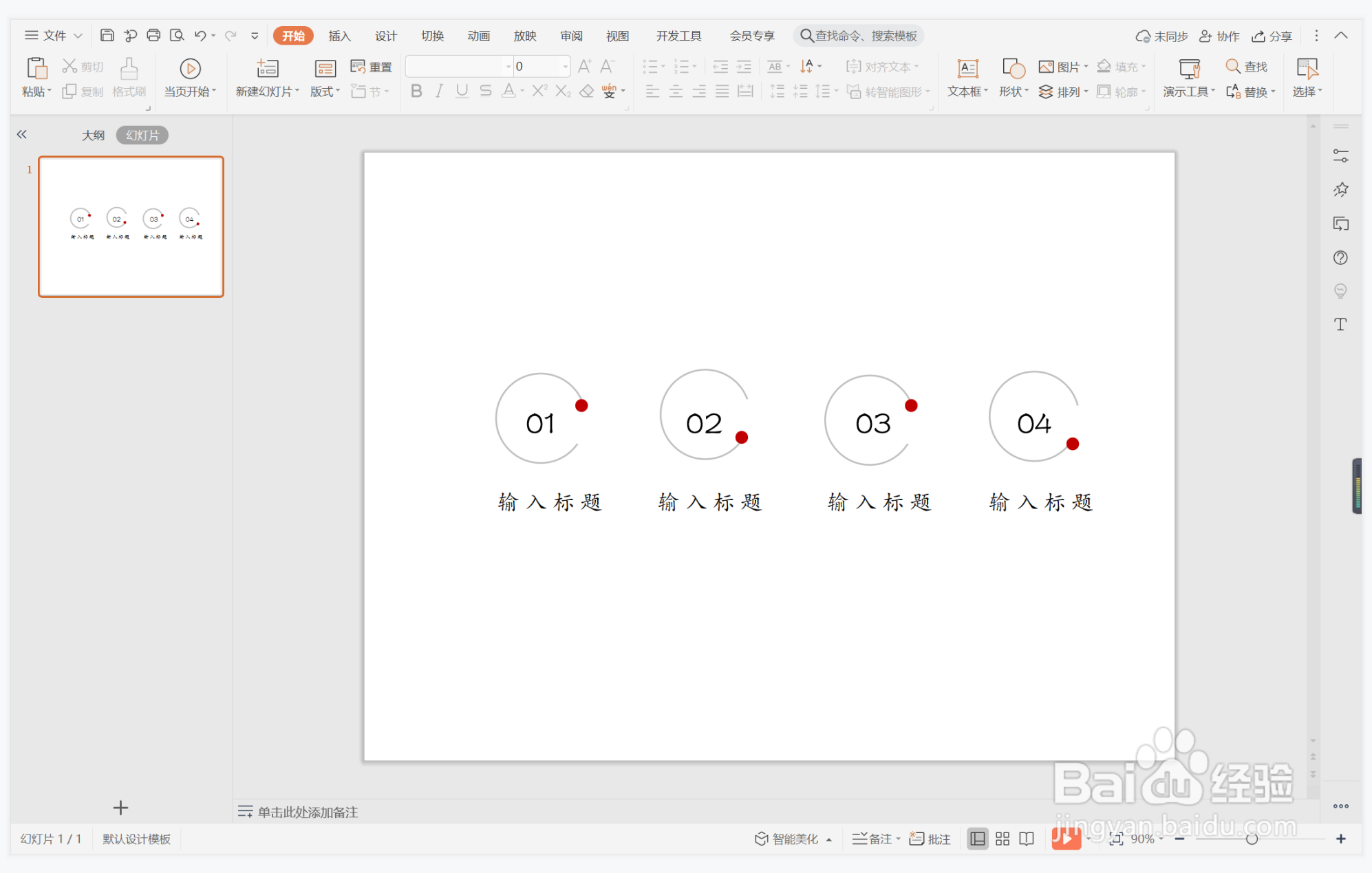1、在插入选项卡中点击形状,选择其中的椭圆。
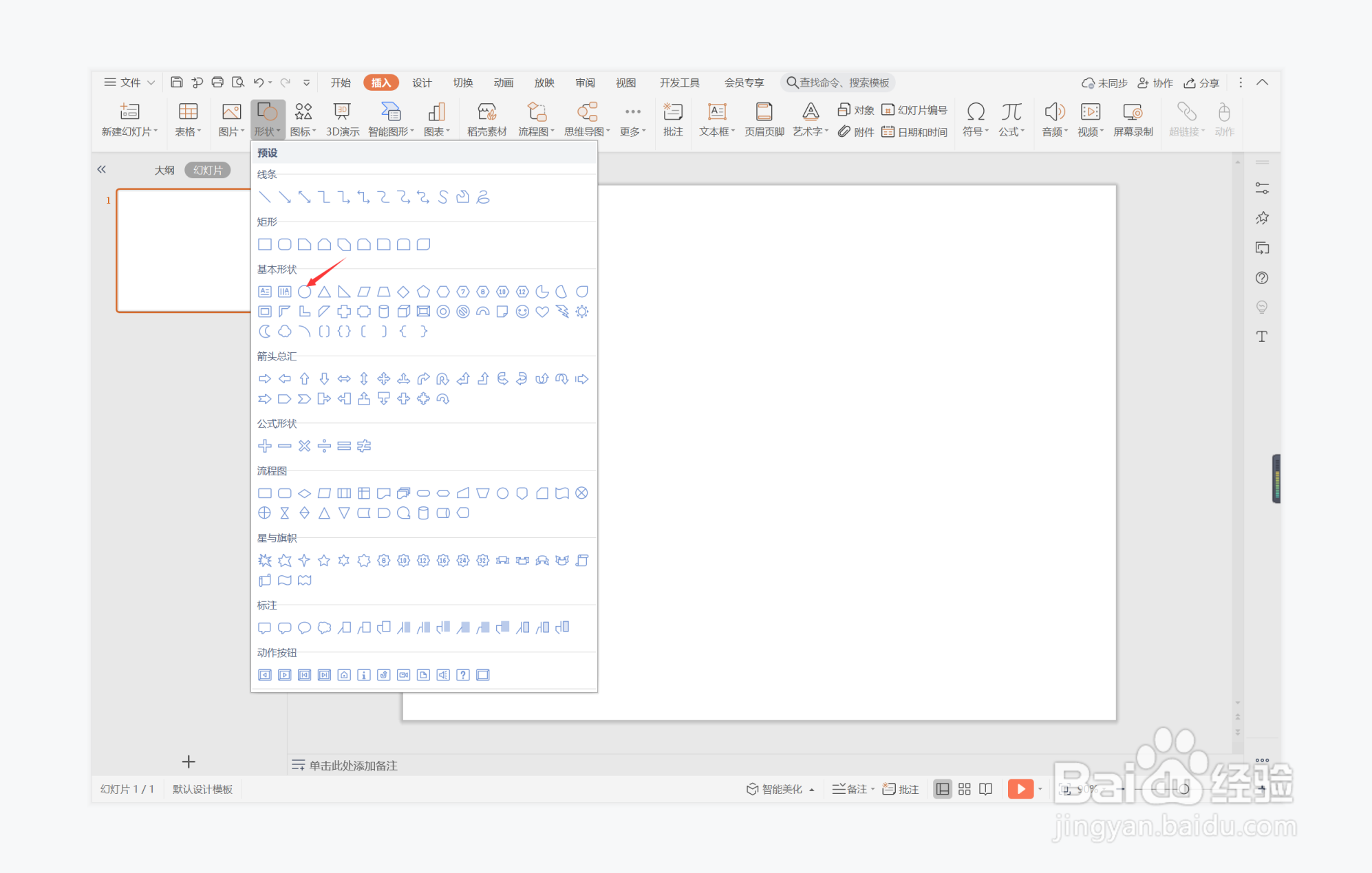
2、按住shift键,在页面上绘制出大小一致的正圆形。
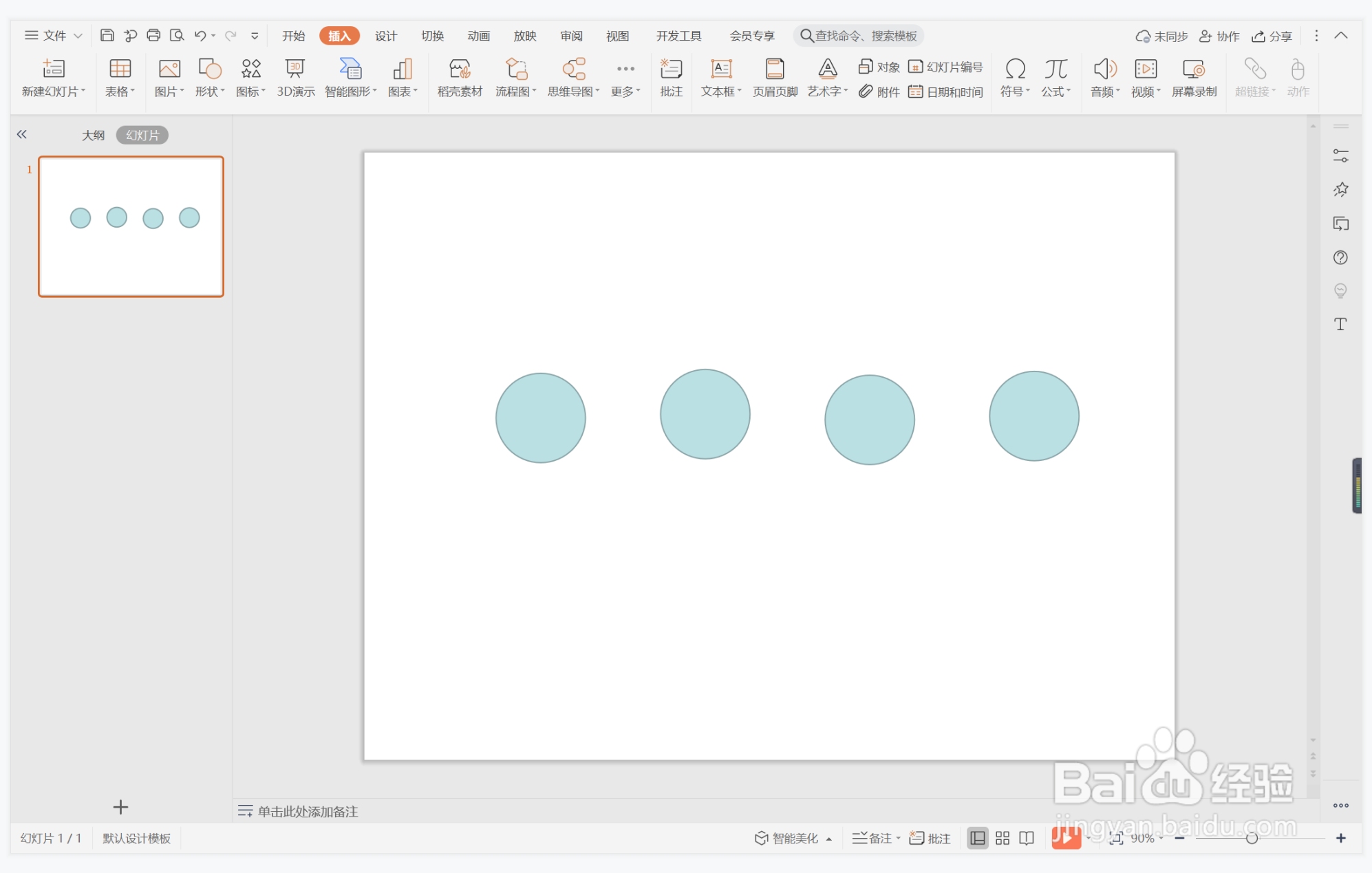
3、选中正圆形,在绘图工具中点击填充,选择其中的“无填充颜色”。
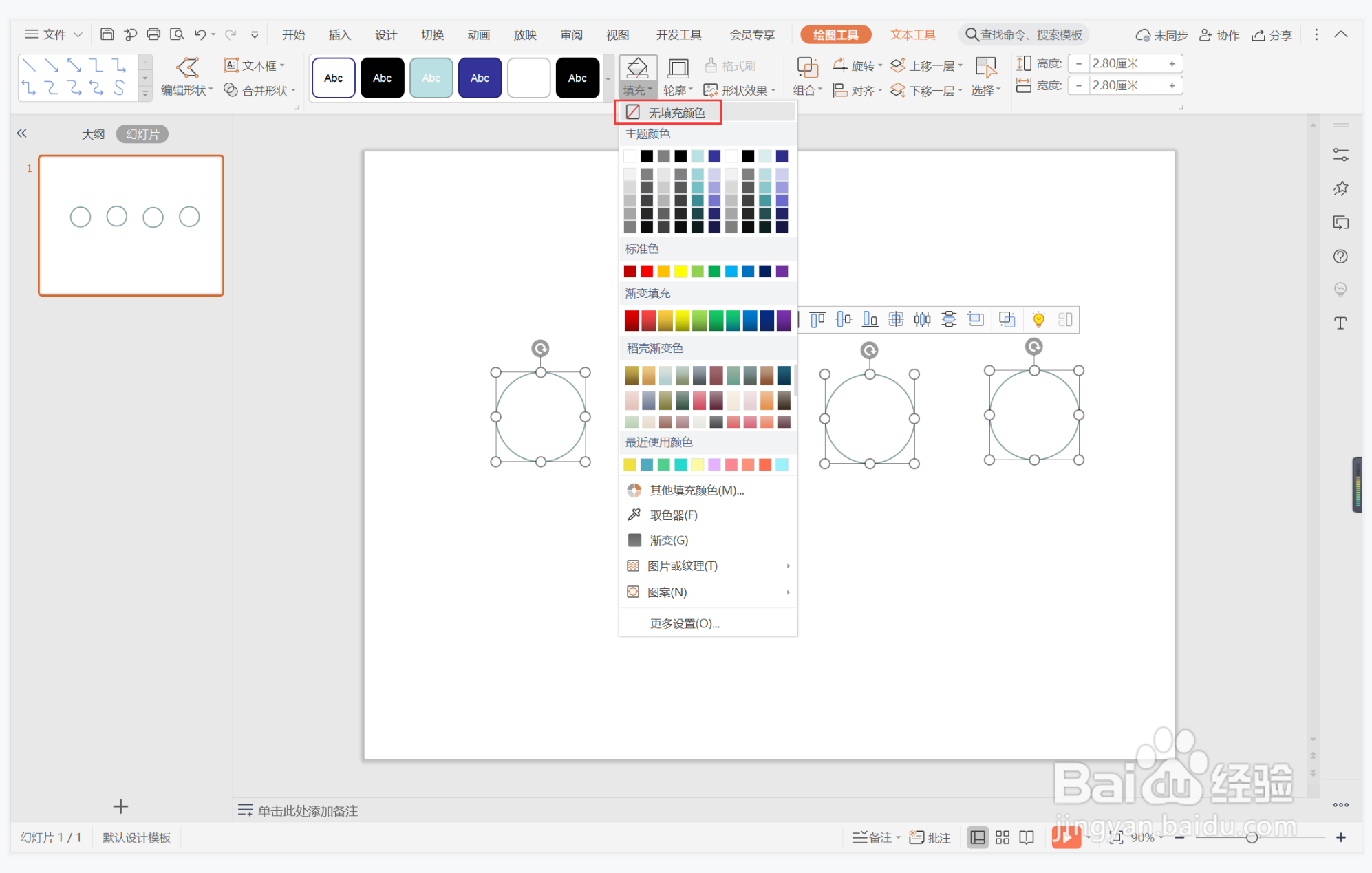
4、点击轮廓,线条颜色填充为灰色,线条宽度设置为1.5磅。
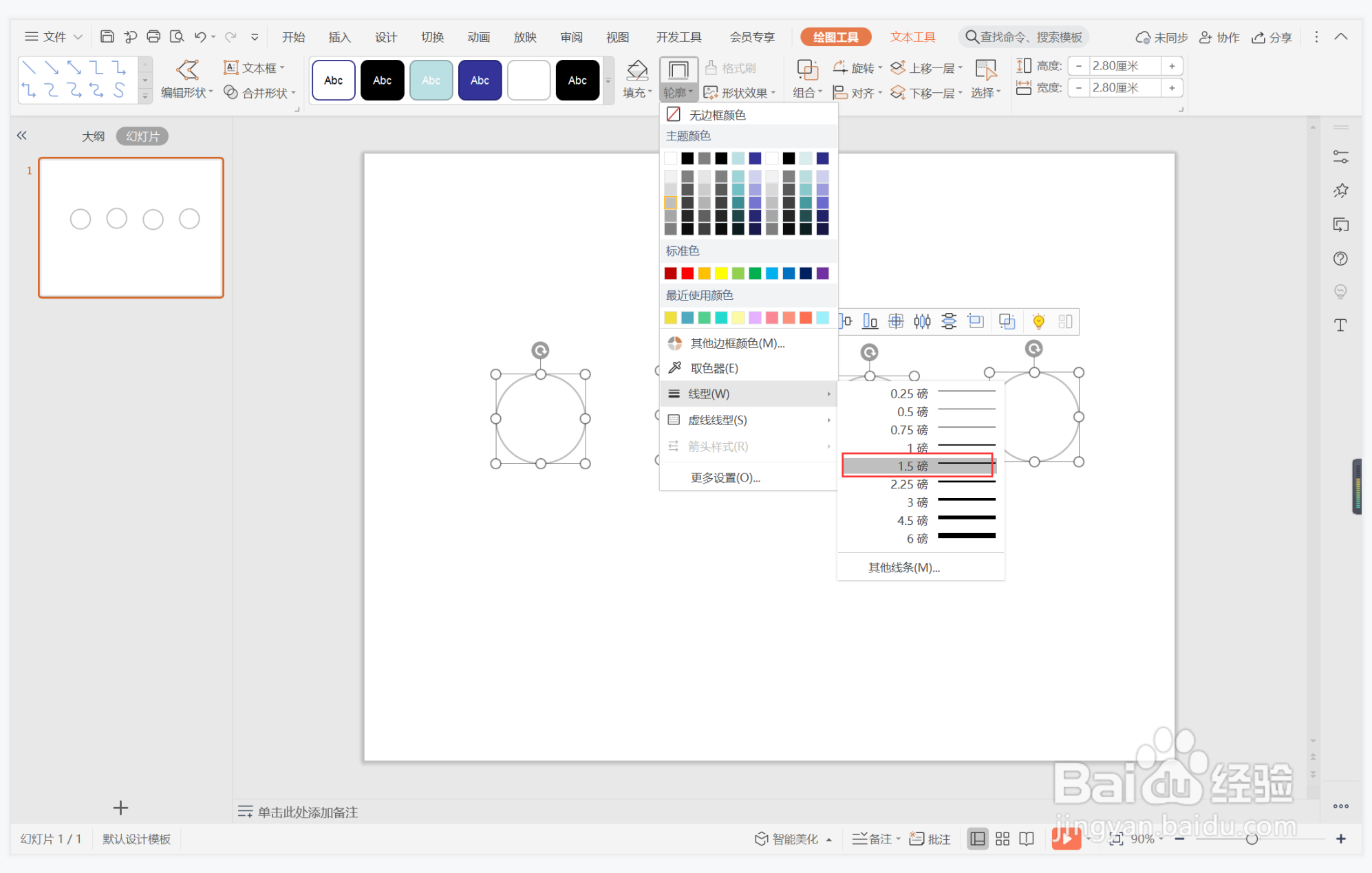
5、接着再插入矩形,覆盖圆形边框的一部分。
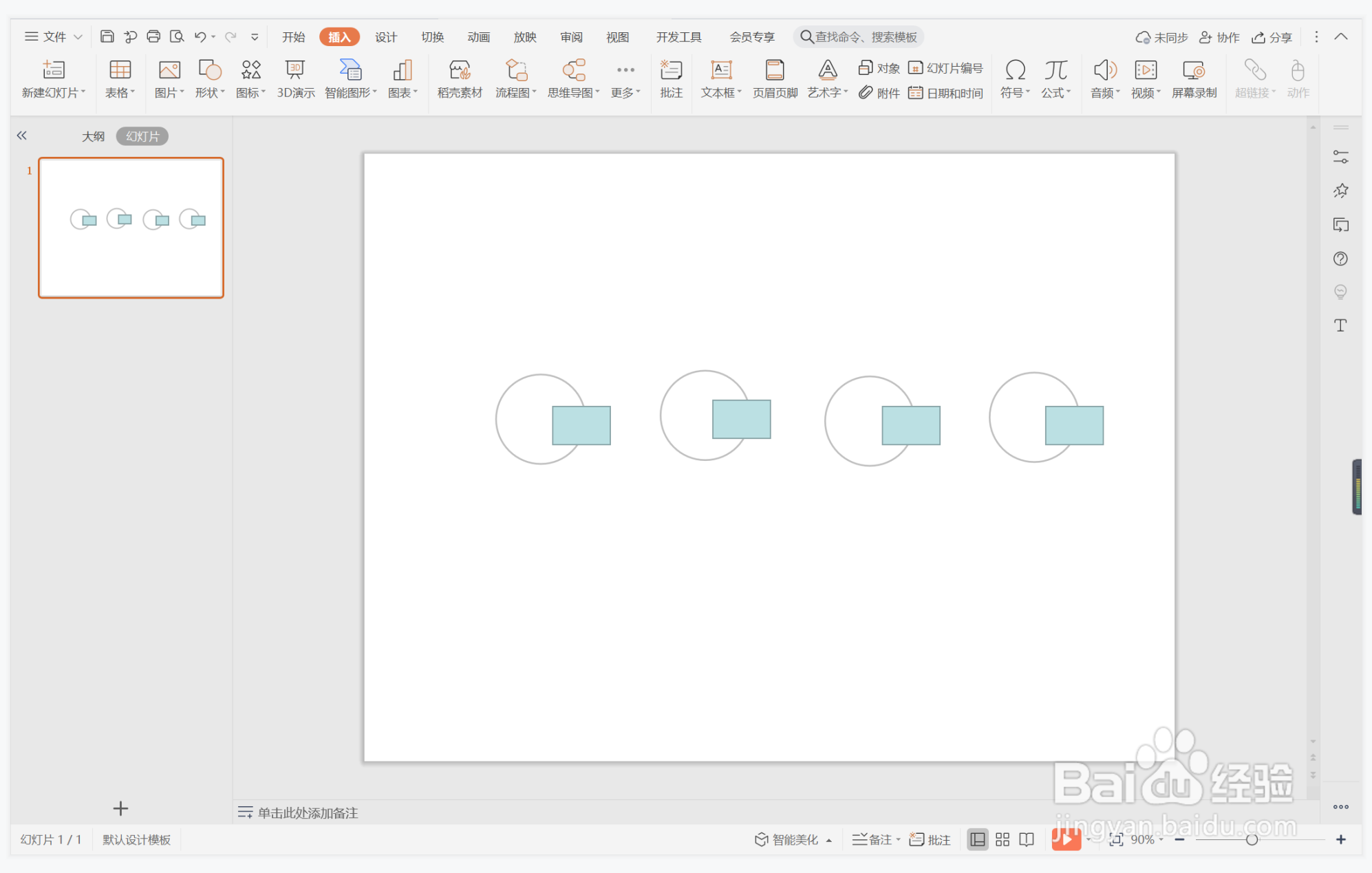
6、选中矩形,颜色填充为白色,设置为无边框。
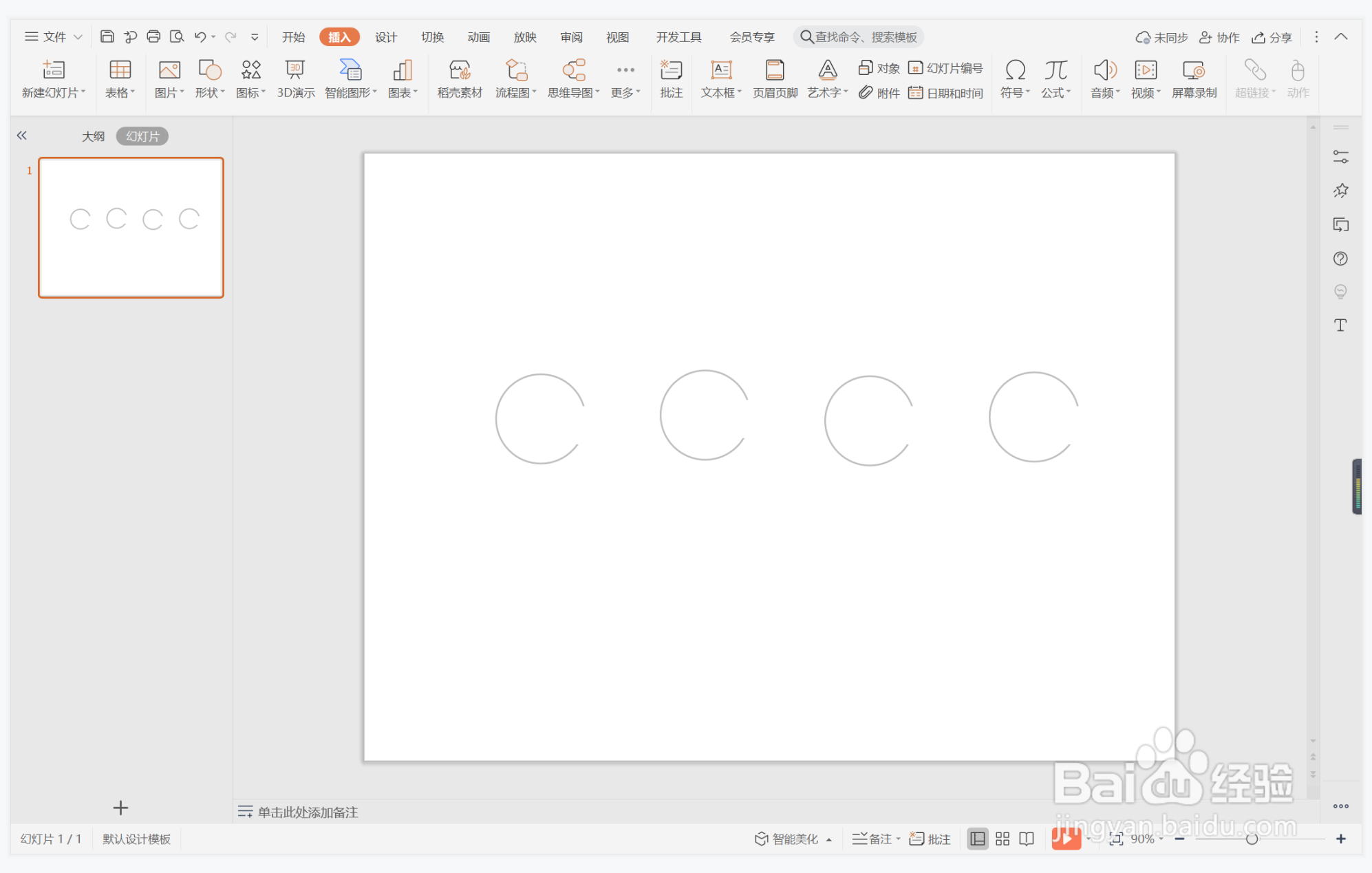
7、插入小一点的圆形,颜色填充为红色,放置在如图所示的位置。
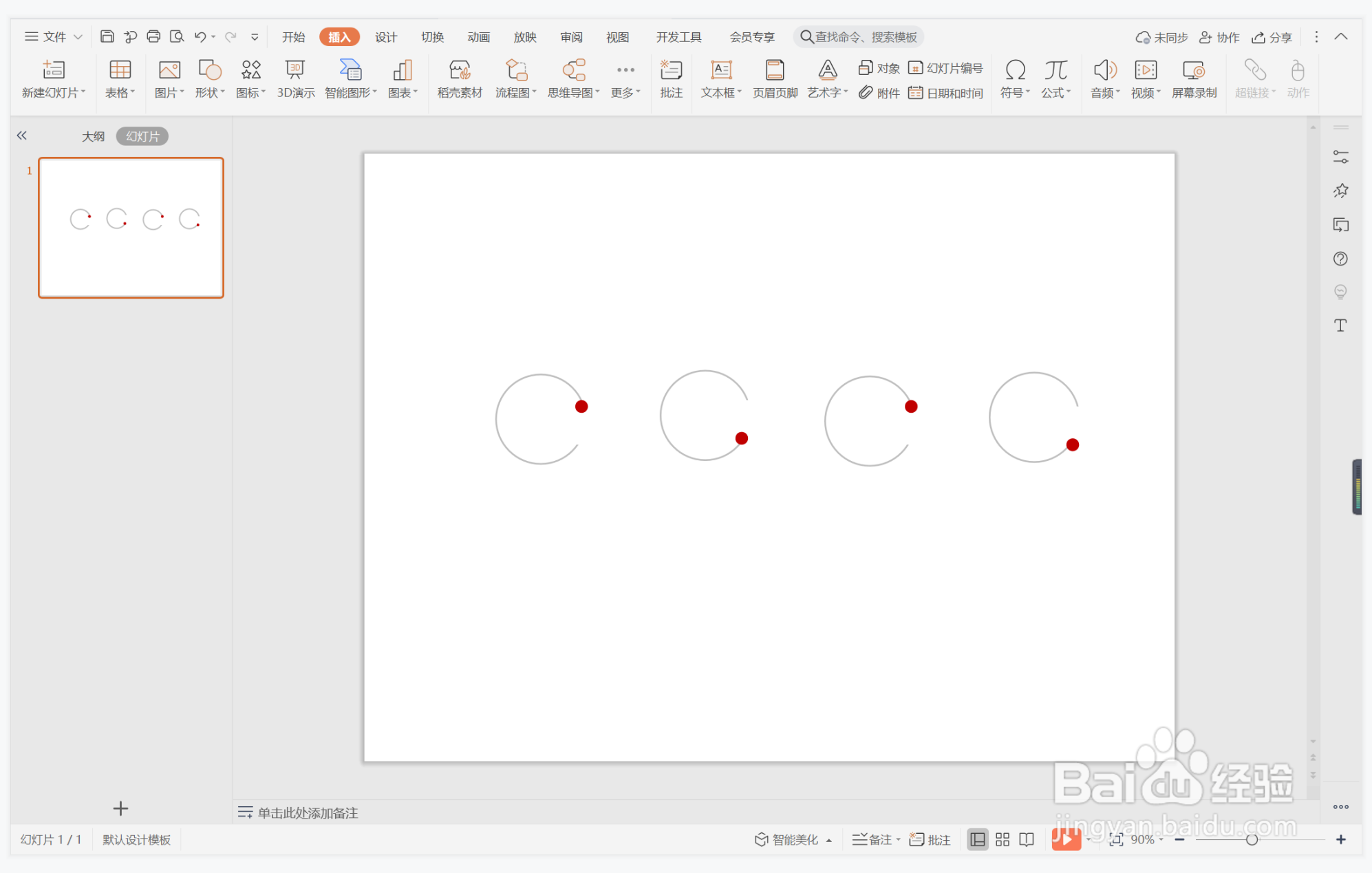
8、在圆形边框中输入序号,在下方输入标题,这样简洁美观型目录就制作完成了。
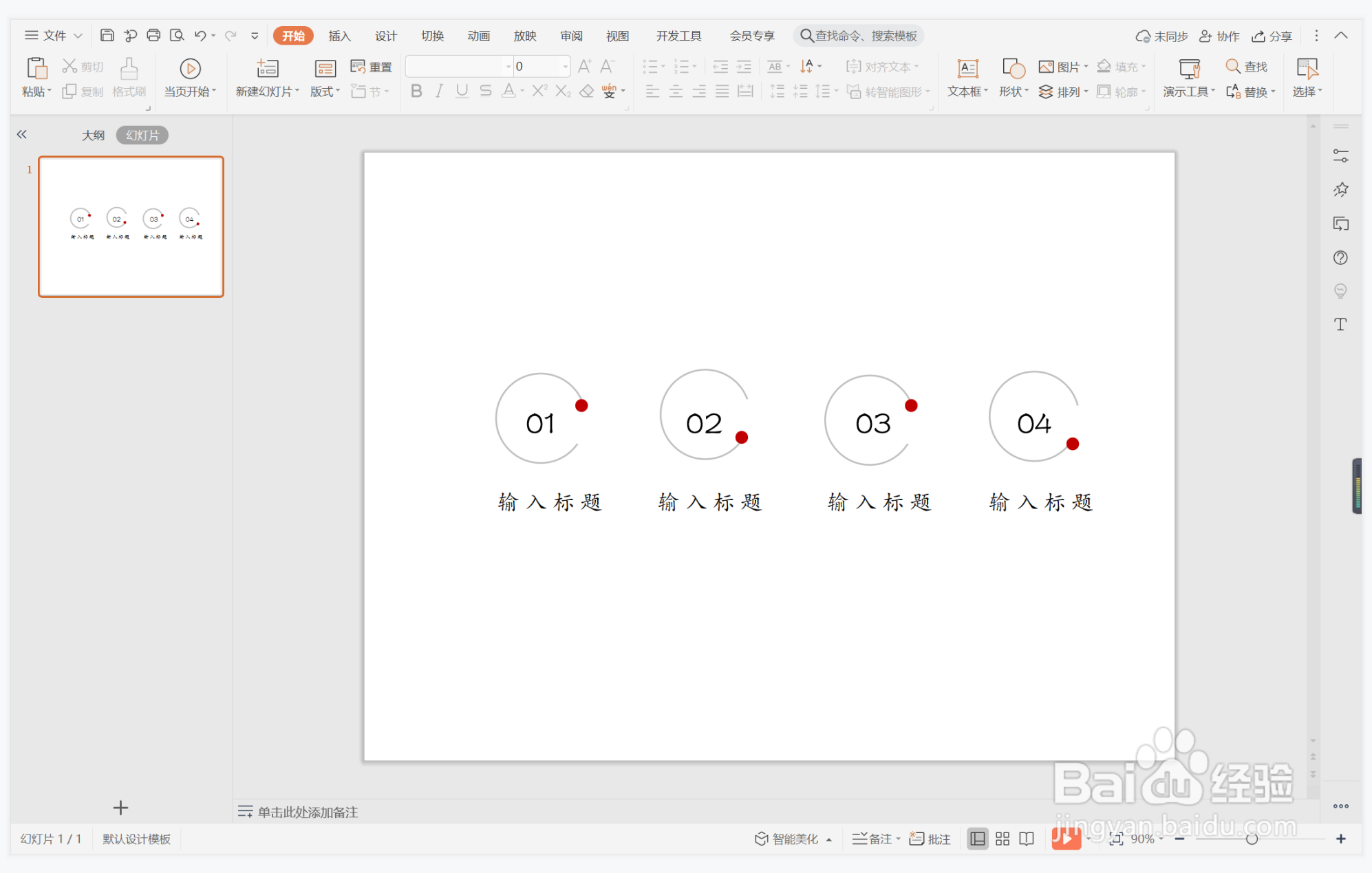
时间:2024-10-14 04:58:03
1、在插入选项卡中点击形状,选择其中的椭圆。
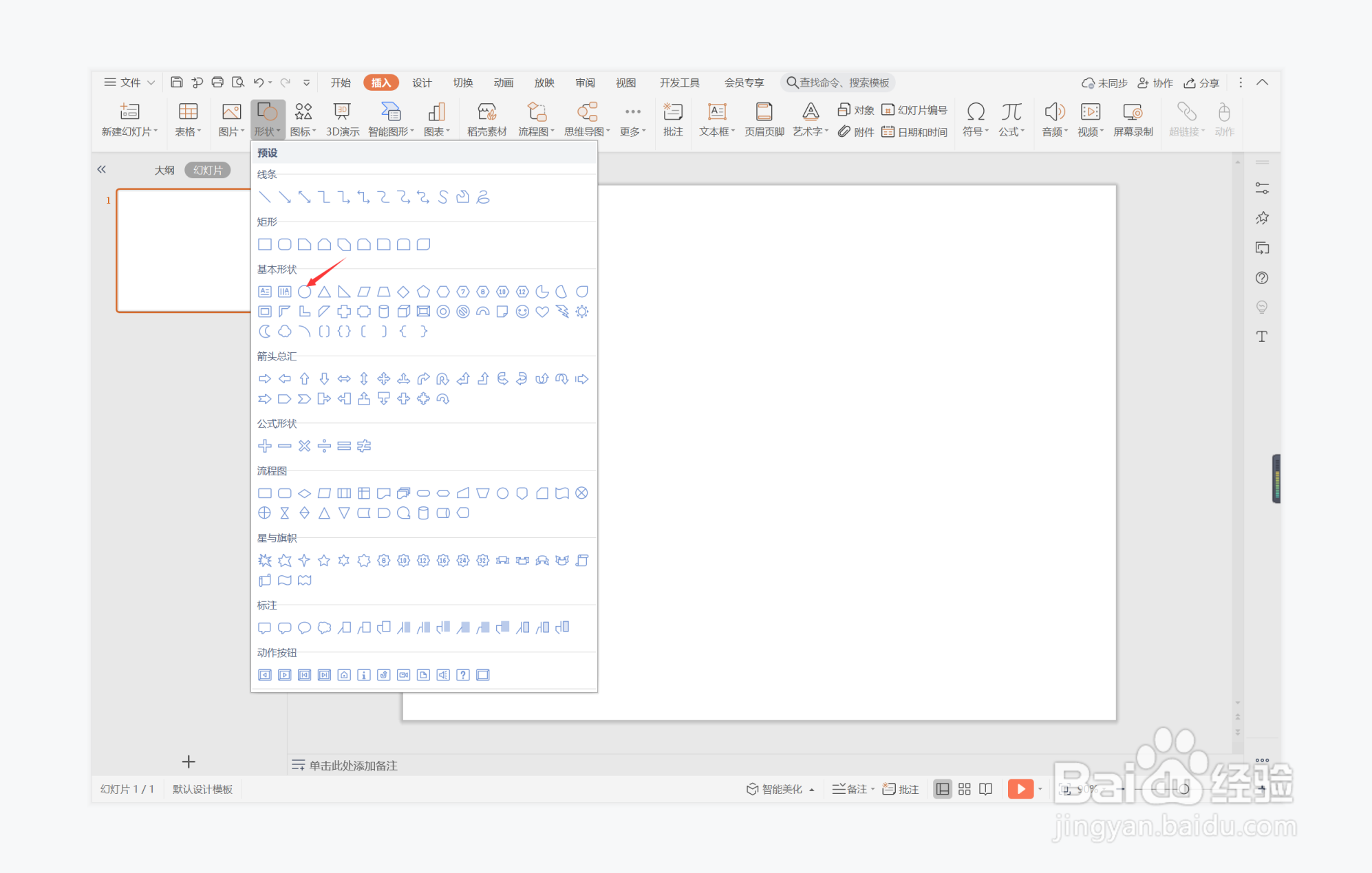
2、按住shift键,在页面上绘制出大小一致的正圆形。
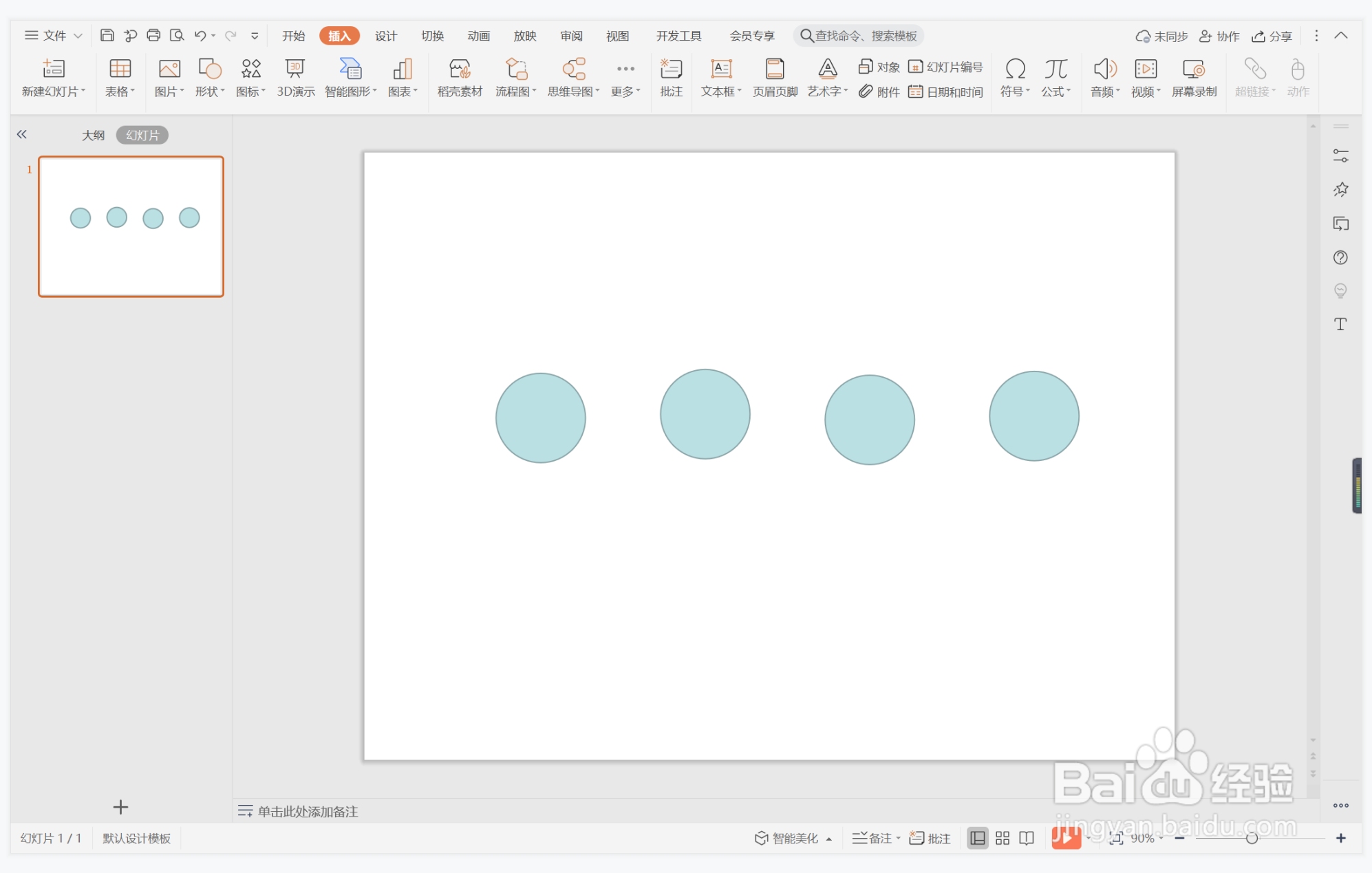
3、选中正圆形,在绘图工具中点击填充,选择其中的“无填充颜色”。
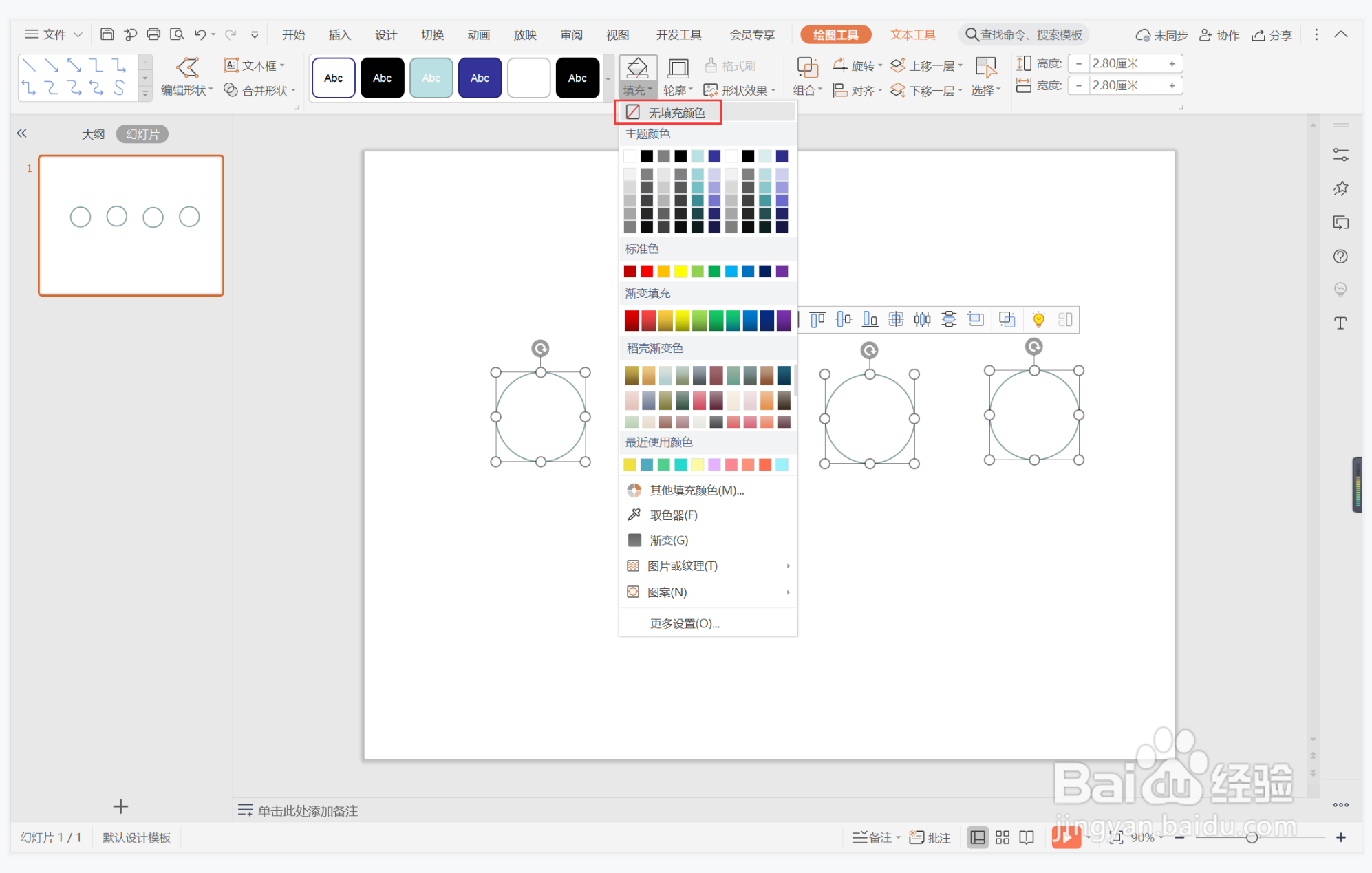
4、点击轮廓,线条颜色填充为灰色,线条宽度设置为1.5磅。
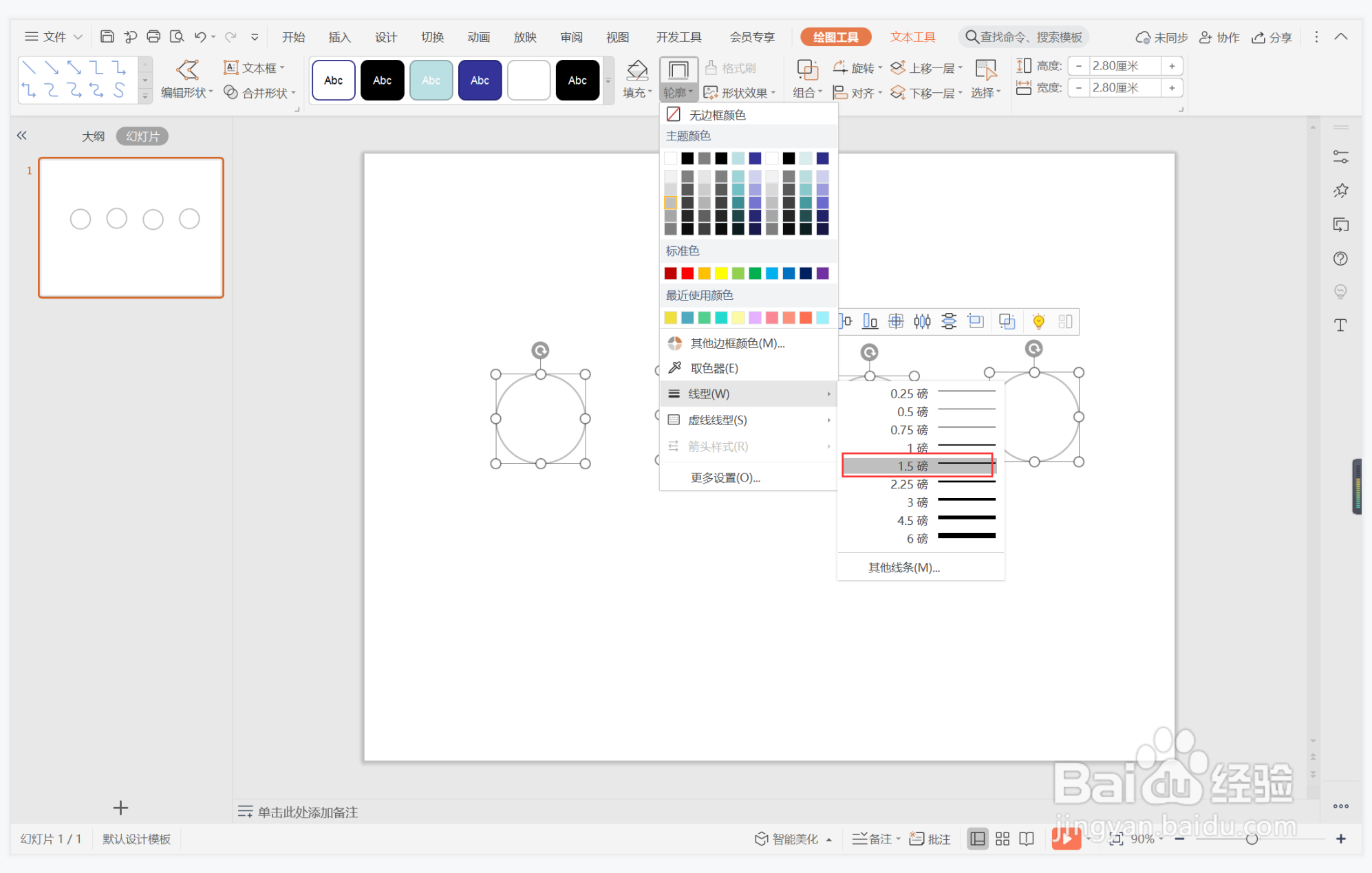
5、接着再插入矩形,覆盖圆形边框的一部分。
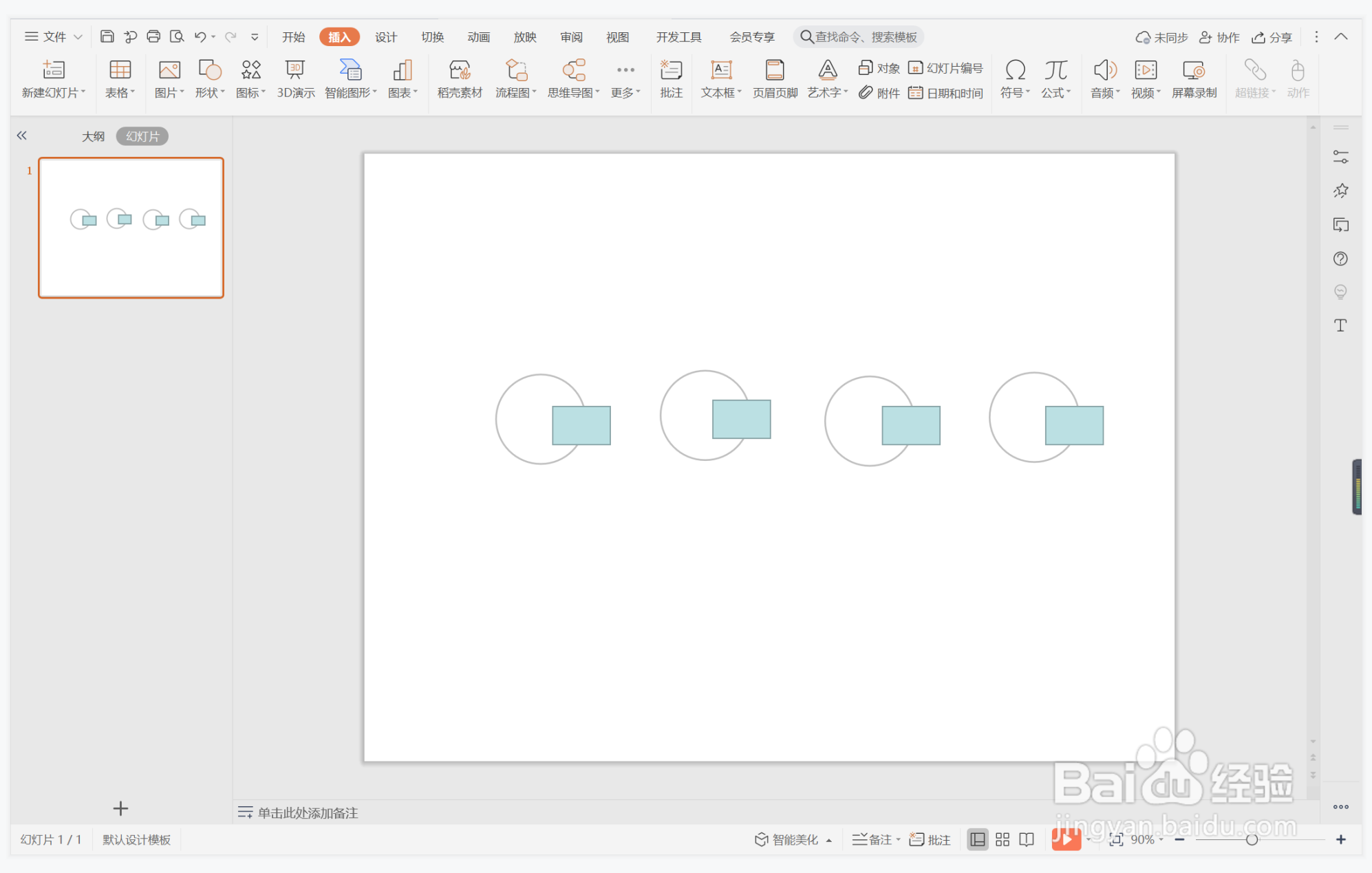
6、选中矩形,颜色填充为白色,设置为无边框。
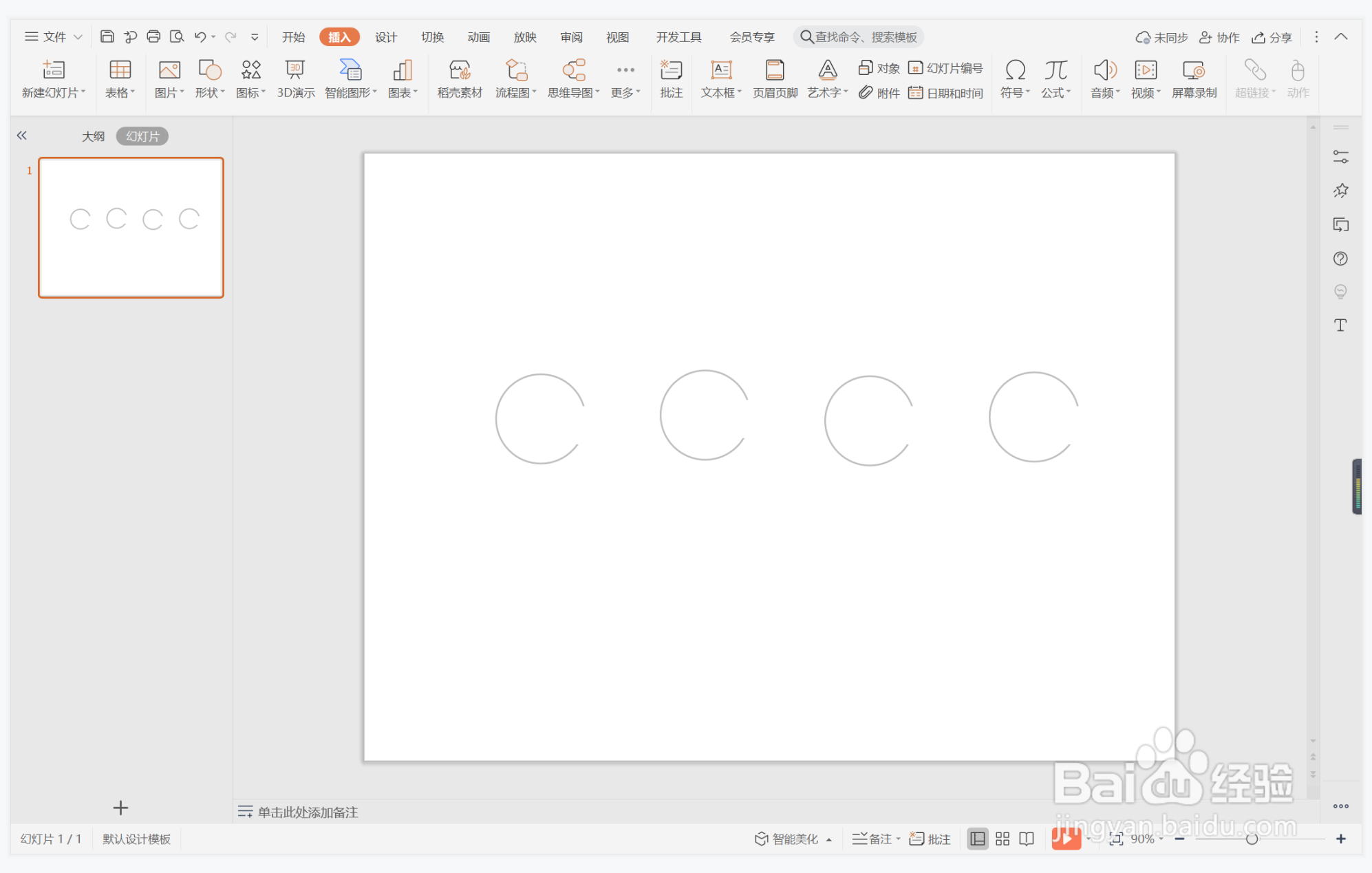
7、插入小一点的圆形,颜色填充为红色,放置在如图所示的位置。
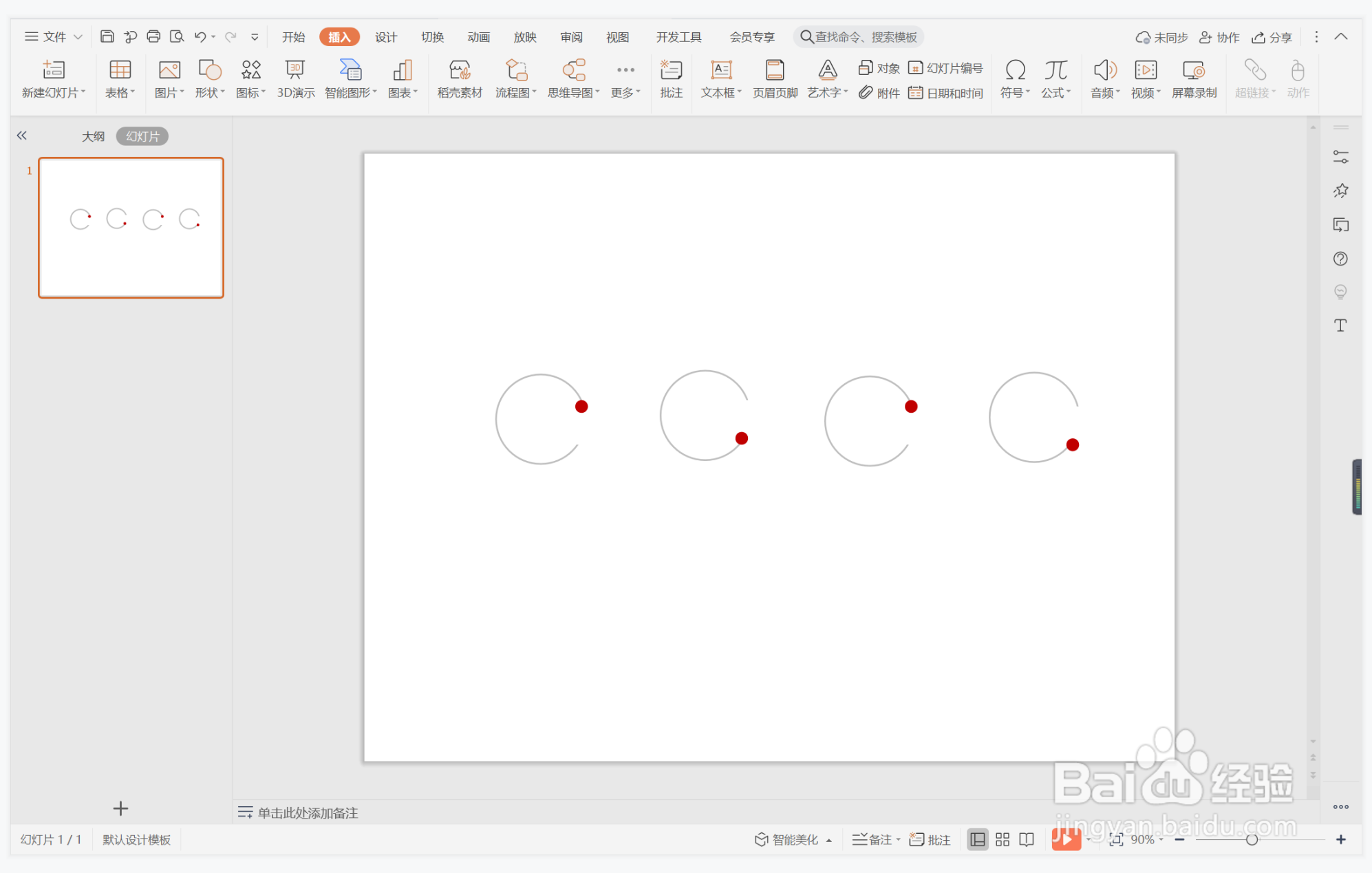
8、在圆形边框中输入序号,在下方输入标题,这样简洁美观型目录就制作完成了。